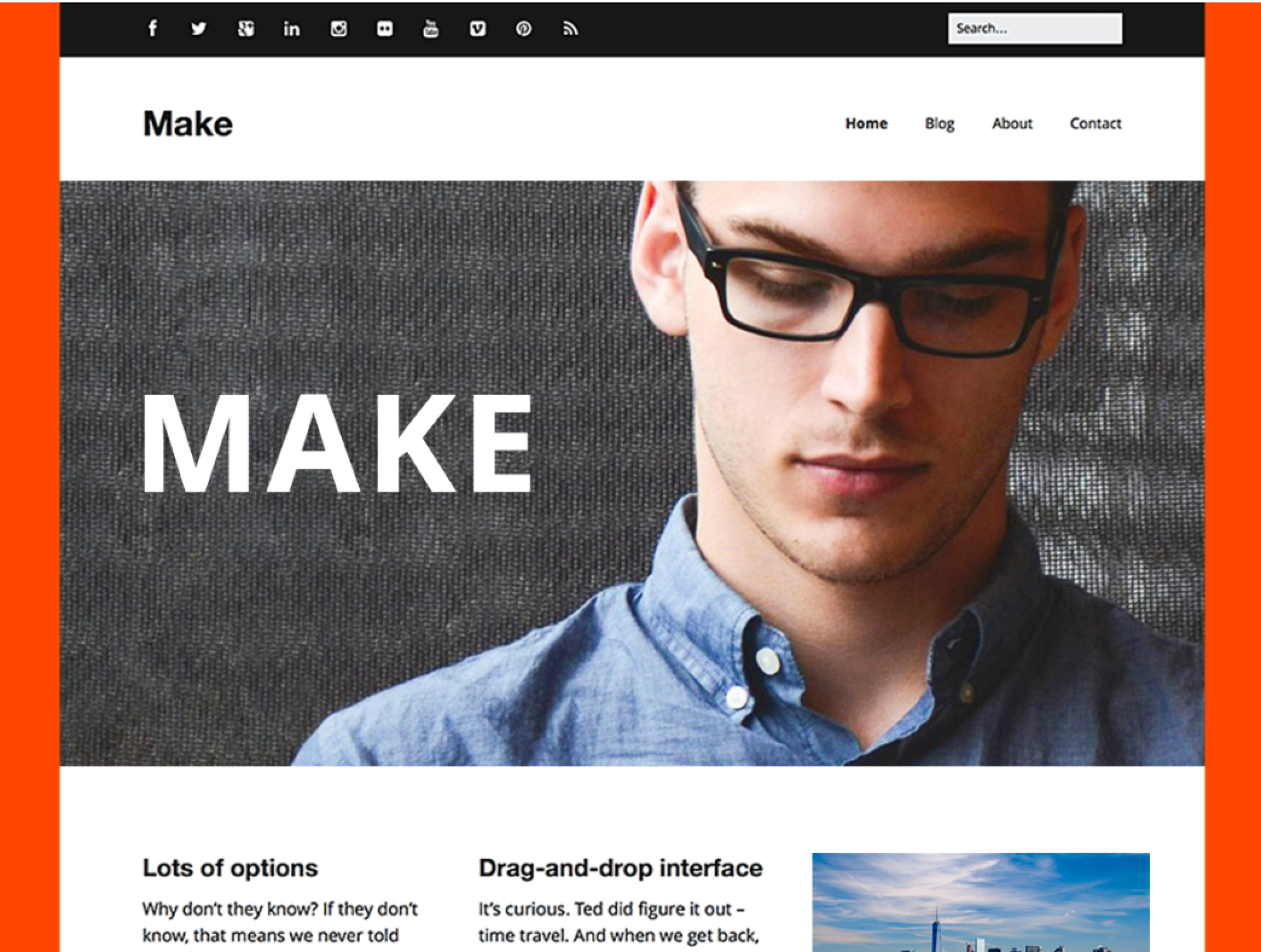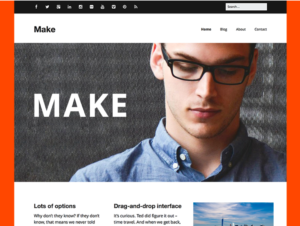 Ich bin schon lange auf der Suche nach einem Theme wie das Make WordPress Theme – ein Theme, dass sich mit wirklich wenig Aufwand sehr gut individualisieren lässt. Und das am besten so, dass man nicht den Lötkolben rausholen muss – sprich, wenn´s denn geht, ohne Coding. Und da haben die Kollegen der Theme Foundry wirklich ganze Arbeit geleistet, denn hier kann man fast alles mit Schiebereglern, mit Farbpaletten etc. einstellen. Und das immer über die eingebaute „Anpassen“ Funktion, so dass man auch gleich sieht, was man für einen Effekt mit der jeweiligen Aktion erzielt. Aber, wir kennen das – wir fangen von vorne an!
Ich bin schon lange auf der Suche nach einem Theme wie das Make WordPress Theme – ein Theme, dass sich mit wirklich wenig Aufwand sehr gut individualisieren lässt. Und das am besten so, dass man nicht den Lötkolben rausholen muss – sprich, wenn´s denn geht, ohne Coding. Und da haben die Kollegen der Theme Foundry wirklich ganze Arbeit geleistet, denn hier kann man fast alles mit Schiebereglern, mit Farbpaletten etc. einstellen. Und das immer über die eingebaute „Anpassen“ Funktion, so dass man auch gleich sieht, was man für einen Effekt mit der jeweiligen Aktion erzielt. Aber, wir kennen das – wir fangen von vorne an!
Die Grundfunktionen des Make WordPress Theme
Das Make WordPress Theme lässt sich nicht über das WordPresss Repositorium laden, sondern muss direkt von der Seite der Theme Foundry geladen werden. Dann wird es über die „Themes installieren“ Funktion in WordPress als zip Datei hochgeladen. Dann aktivieren und nun muss man ein bisschen rumprobieren. Aber, dafür ist dieser ToolTipp ja da, hier wird erklärt, wie man das Make WordPress Theme einfach bedient.
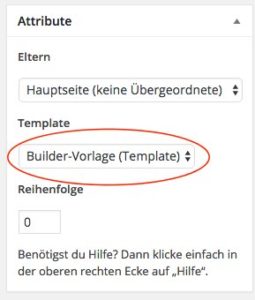 Zuerst eine Bemerkung: In der Free Version des Make WordPress Theme kann man nur Seiten mit dem eingebauten Builder bearbeiten. Wenn man Beiträge auch individuell gestalten will, muss man die Premium Version wählen. Und hat dann auch noch gleich mehr Möglichkeiten der Gestaltung. Hier soll es zuerst einmal um die Free Version gehen, mit der schon sehr viel auf sehr einfache Weise möglich ist. Wenn man also eine neue Seite erstellt, muss man an der Seite in der Template Einstellung darauf achten, dass dort die „Builder Vorlage“ eingestellt ist. Und dann hat man auch kein übliches Bearbeitungsfenster, denn dort, wo der Text normalerweise eingegeben wird, hat man nun 3 Symbole: Spalten, Banner und Gallery. Und genau das kann man damit machen – eine Sektion mit Spalten, mit einem Banner oder mit einer Gallery anlegen – und das auch auf einer Seite – also sprich, ich möchte oben auf der Seite ein Banner mit einer kurzen Beschreibung meines Business haben, darunter eine Gallerie mit Fotos aus meinem Laden und unten drei Spalten mit der Beschreibung der drei Geschäftsfelder – auch gerne mit einem Foto über dem Text – mit dem Meta WordPress Theme kein Problem. Das dann
Zuerst eine Bemerkung: In der Free Version des Make WordPress Theme kann man nur Seiten mit dem eingebauten Builder bearbeiten. Wenn man Beiträge auch individuell gestalten will, muss man die Premium Version wählen. Und hat dann auch noch gleich mehr Möglichkeiten der Gestaltung. Hier soll es zuerst einmal um die Free Version gehen, mit der schon sehr viel auf sehr einfache Weise möglich ist. Wenn man also eine neue Seite erstellt, muss man an der Seite in der Template Einstellung darauf achten, dass dort die „Builder Vorlage“ eingestellt ist. Und dann hat man auch kein übliches Bearbeitungsfenster, denn dort, wo der Text normalerweise eingegeben wird, hat man nun 3 Symbole: Spalten, Banner und Gallery. Und genau das kann man damit machen – eine Sektion mit Spalten, mit einem Banner oder mit einer Gallery anlegen – und das auch auf einer Seite – also sprich, ich möchte oben auf der Seite ein Banner mit einer kurzen Beschreibung meines Business haben, darunter eine Gallerie mit Fotos aus meinem Laden und unten drei Spalten mit der Beschreibung der drei Geschäftsfelder – auch gerne mit einem Foto über dem Text – mit dem Meta WordPress Theme kein Problem. Das dann 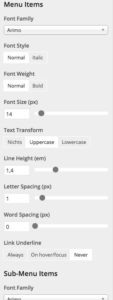 in den Einstellungen „Lesen“ der Seite als Startseite und schon hat man eine perfekte Startseite für ein kleines Business. Genau für solch einen Kundenkreis ist das Meta WordPress Theme auch gedacht.
in den Einstellungen „Lesen“ der Seite als Startseite und schon hat man eine perfekte Startseite für ein kleines Business. Genau für solch einen Kundenkreis ist das Meta WordPress Theme auch gedacht.
Über das eingebaute „Anpassen Feature“ von WordPress kann man den ganzen Rest der Seite anpassen – das sind quasi die Theme Options. Und da lassen sich beim Meta WordPress Theme ne Menge Sachen einstellen: Unter den Oberpunkten „Allgemein“, „Menüs“, „Typographie“, „Farbe“, Background Images“, „Layout“ und „Seitenleisten & Widgets“ lässt sich jedes Detail mit leichtesten Bedienfeldern einstellen. Ob das die Headerhöhe, das Logo, die Integration der Social Media Kanäle oder die Farbe des Header- bzw. Footerbereichs ist – einfach schieben, auswählen und klicken. Dabei sind die Varianten fast schon so differenziert, dass man als User ein wenig die Übersicht verlieren kann. Aber, wir sind im Anpassen Modus, sprich, ich sehe, was sich alles ändert. Eine Hilfe, um die Übersicht nicht zu verlieren! Schaut man sich das Bild links an, sieht man, bis in welches Detail hier alles eingestellt werden kann – selbst die Ligatur, der Abstand der einzelnen Buchstaben – you´ll get the picture!
Die Besonderheiten des Meta WordPress Theme
Zuerst einmal will ich motzen: Das Gallery Tool ist insofern blöd in der Basis Version, als dass man die Bilder nicht mit einem Klick vergrößern kann in einer Lightbox – auch nicht wenn man das PlugIn „WP Lightbox 2“ installiert hat – das ist doof, weil einfach Standard.
So, und jetzt die Pro Version des Make WordPress Theme: Da hat man zuerst einmal zwei Features mehr – Pannels und eine Post List. Das sind jetzt nicht die Killer Features, aber – zumindest – die PostList eine hübsche Erweiterung. Wobei man so etwas auch anders bewerkstelligen kann – mit zusätzlichen PlugIns. Wer das mal ausprobieren will, der kann unter diesem Link in einer Probeseite rumspielen, das ist ein eindrückliches Demo.
In der Free Version ist das schon ein hübsches Theme – das Make WordPress Theme – mit dem auch der ambitionierte Laie eine Menge anstellen kann – aber auch der Freelancer, der seinem Bäcker um die Ecke eine günstige Lösung anbieten will, kann mit dem Make WordPress Theme sehr überzeugende Ergebnisse erzielen – sehr einfach und schnell!
Nie mehr einen WordPress Tool Tipp verpassen? Jetzt den Newsletter abonnieren: